在Linux环境中,sh命令是一个非常基础且重要的工具,用于在各种Unix-like系统上执行Shell脚本。不论是自动化任务、批量处理还是系统管理,sh命令都扮演着不可或缺的角色。本教程将为计算机学生提供sh命令的详细指南,并通过SEO优化,让更多的学习者能够找到并利用这些宝贵的信息。
Linux sh命令介绍
sh(Shell的缩写),是一个命令解释器,也可以理解为一个命令语言翻译器,用于执行用户的命令。sh命令可以执行用户提供的脚本文件,或者直接执行指定的命令。在大多数Linux系统中,sh通常是Bourne Shell或者它的替代品,如Bash、Dash等的链接或别名。
Linux sh命令适用的Linux版本
sh命令几乎适用于所有的Linux版本和Unix系统。但是,不同的系统可能会将sh链接到系统中不同的shell解释器。
以下是各个发行版的安装指南:
# 基于apt的发行版(如Debian、Ubuntu、Raspbian、Kali Linux等):
[linux@bashcommandnotfound.cn ~]$ sudo apt-get update && sudo apt-get install dash
# 基于yum的发行版(如RedHat,CentOS 7等):
[linux@bashcommandnotfound.cn ~]$ sudo yum update && sudo yum install bash
# 基于dnf的发行版(如Fedora,CentOS 8等):
[linux@bashcommandnotfound.cn ~]$ sudo dnf update && sudo dnf install bash
# 基于apk的发行版(如Alpine Linux):
[linux@bashcommandnotfound.cn ~]$ sudo apk add --update bash
# 基于pacman的发行版(如Arch Linux):
[linux@bashcommandnotfound.cn ~]$ sudo pacman -Syu && sudo pacman -S bash
# 基于zypper的发行版(如openSUSE):
[linux@bashcommandnotfound.cn ~]$ sudo zypper ref && sudo zypper in bash
# 基于pkg的FreeBSD发行版:
[linux@bashcommandnotfound.cn ~]$ sudo pkg update && sudo pkg install bash
# 基于Homebrew的OS X/macOS发行版:
[linux@bashcommandnotfound.cn ~]$ brew update && brew install bash
Linux sh命令的基本语法
语法格式:
sh [选项] [脚本文件]
Linux sh命令的常用选项或参数说明
| 选项 | 描述 |
|---|---|
-c | 从字符串中读取命令并执行 |
-s | 从标准输入读取命令 |
-x | 为了调试,打印每个命令及其参数 |
Linux sh命令实例详解
实例1:执行Shell脚本文件
[linux@bashcommandnotfound.cn ~]$ sh script.sh
这个命令会执行当前目录下名为script.sh的脚本文件。
实例2:使用-c选项执行命令字符串
[linux@bashcommandnotfound.cn ~]$ sh -c 'echo "Hello, World!"'
这个命令会打印出Hello, World!。
实例3:使用-x选项进行调试
[linux@bashcommandnotfound.cn ~]$ sh -x script.sh
使用-x选项执行script.sh脚本时,Shell会在执行每一条命令前打印出该命令,以便调试。
实例4:从标准输入读取命令
你可以通过管道或者重定向来传递命令给sh,这时使用-s选项:
echo 'echo "Hello from stdin"' | sh -s
这个例子中,我们首先通过echo命令输出字符串,然后通过管道|传递给sh,sh执行接收到的命令并打印Hello from stdin。
实例5:执行带参数的脚本文件
如果你的脚本需要参数,你可以在调用时将它们传递给脚本:
[linux@bashcommandnotfound.cn ~]$ sh script.sh param1 param2
在这个例子中,script.sh是你的脚本,而param1和param2是传递给脚本的参数。
实例6:在子Shell中运行脚本
有时候,你可能希望在子Shell中运行脚本,这样可以防止脚本中的变量更改影响当前Shell环境:
[linux@bashcommandnotfound.cn ~]$ (sh script.sh)
括号()会创建一个子Shell,在这个子Shell中执行script.sh。
实例7:使用环境变量执行脚本
如果你需要在特定的环境下运行脚本,可以设置环境变量:
[linux@bashcommandnotfound.cn ~]$ VAR=value sh script.sh
在这个例子中,环境变量VAR被设置为value,然后sh运行script.sh。
实例8:使用sh读取并执行文件中的命令
通过重定向,你可以让sh从文件中读取命令:
[linux@bashcommandnotfound.cn ~]$ sh < commands.txt
这里,commands.txt包含了需要执行的命令序列。
实例9:在不同的Shell环境中执行脚本
你可以通过指定不同的Shell解释器来运行脚本,例如使用bash:
[linux@bashcommandnotfound.cn ~]$ bash script.sh
这个命令会使用bash而不是sh来执行script.sh。
实例10:结合find命令执行多个脚本
如果你想执行多个脚本,可以结合使用find和sh:
[linux@bashcommandnotfound.cn ~]$ find . -type f -name "*.sh" -exec sh {} \;
这个命令会查找当前目录及子目录下所有以.sh结尾的文件,并执行它们。
实例11:通过管道执行动态生成的命令
你可以使用其他命令的输出来作为sh的输入:
[linux@bashcommandnotfound.cn ~]$ echo "echo 'Dynamic command execution'" | sh
这个例子中,echo命令的输出作为sh的命令执行。
实例12:在脚本中嵌套使用sh命令
在复杂的脚本中,你可能需要嵌套使用sh来执行另一个脚本或命令:
#!/bin/sh
# other commands...
sh -c 'echo "Nested sh execution"'
# more commands...
这个脚本片段展示了如何在一个脚本中嵌套调用sh来执行一条简单的echo命令。
实例13:使用xargs与sh结合处理输入
当处理管道中的输出作为命令参数时,xargs能够与sh很好地配合使用:
[linux@bashcommandnotfound.cn ~]$ echo "script.sh" | xargs sh
这个例子中,echo提供脚本名称给xargs,然后xargs传递给sh执行。
注意事项
- 脚本权限:为了执行一个Shell脚本,你需要确保该脚本文件是可执行的。可以使用
chmod +x script.sh来给予执行权限。 - 脚本开头的Shebang:当执行一个脚本时,Shebang(
#!)告诉系统使用哪个解释器运行脚本。例如,#!/bin/sh指定使用sh。 - 环境差异:不同的Unix-like系统可能将
sh关联到不同的Shell解释器上,因此,如果脚本中使用了特定于特定Shell解释器的特性,可能会在不同系统上表现不同。 - 路径问题:在执行脚本或命令时,确保正确设置了环境变量,特别是
PATH变量,否则可能会遇到命令找不到的错误。 - 引用和转义:在执行含有空格和特殊字符的命令时,正确的引用和转义非常关键,这可以防止意外的行为或语法错误。
- 调试:使用
-x选项可以帮助你理解脚本的执行流程,特别是在调试复杂的脚本时。
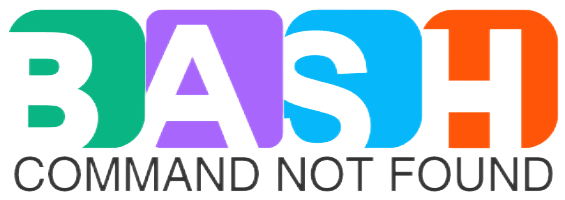


评论区